Videogesprek integreren in het SSO-proces van uw organisatie
Deze informatie is bedoeld voor IT-specialisten die SSO-integratie in hun organisatie ondersteunen
Single Sign-on (SSO) is een aanmeldingsmethode waarmee gebruikers één netwerkwachtwoord kunnen gebruiken om toegang te krijgen tot alle systemen van hun organisatie. Uw organisatie kan Videobellen integreren in uw SSO-proces. Ga naar de laatste paragraaf op deze pagina om onze testfase-informatie en het formulier te bekijken.
Wat zijn de voordelen van deze verandering?
Ons doel is om videobellen onderdeel te laten worden van de huidige aanmeldingsprocessen van uw organisatie. Als uw organisatie SSO gebruikt en videogesprekken in dat kader omvat, hebben accounthouders geen extra wachtwoord meer nodig voor onze video-telezorgdienst. Hierdoor wordt het aanmeldingsproces gestroomlijnder.
Wat gebeurt er als mijn organisatie geen SSO gebruikt?
Er verandert niets aan de huidige aanmeldingsfunctionaliteit (gebruikersnaam/wachtwoord) als uw organisatie geen SSO gebruikt.
Wat moet ik doen om dit proces te implementeren?
De volgende links brengen u naar documenten die u bij elke stap kunnen helpen:
- SSO-factsheet : schetst wat SSO is en hoe het integreren van videogesprekken in uw SSO-proces eruit zal zien.
- Controlelijst voor SSO-wijzigingsbeheer : deze checklist zorgt ervoor dat u het proces volgt en videogesprek succesvol integreert in het SSO-proces van uw organisatie.
- Corporate IT SSO-implementatieformulier: Lees de stappen, vul de tabel op dit formulier in en stuur het naar ons terug om het proces van het integreren van videogesprek in uw SSO-proces te starten.
- SSO-richtlijnen : SSO-procesrichtlijnen en informatie.
- SSO-afmeldingsformulier : bevestigt dat de richtlijnen zijn gelezen en gevolgd, dat de tests zijn voltooid en dat de organisatie heeft afgetekend.
Testfase voorafgaand aan implementatie
Voor onze testfase zullen we eerst SSO-authenticatie implementeren op onze User Acceptance Testing (UAT)-omgeving.
Vul dit Corporate IT SSO Implementatieformulier (UAT) in.
Zodra we de testfase in UAT hebben voltooid, zullen we met u en uw IT-afdeling samenwerken om SSO op productie mogelijk te maken.
SSO-aanmeldingsproces voor gebruikers van videogesprekken
- Alle gebruikers blijven inloggen op vcc.healthdirect.org.au
- Zodra een accounthouder zijn e-mailadres heeft ingevuld, wordt hij/zij gevraagd zich aan te melden bij het platform met de inloggegevens van zijn/haar organisatie. Dit betekent dat er geen apart wachtwoord nodig is voor healthdirect-videogesprek.
- We hebben een communicatiesjabloon gemaakt om te verzenden naar gebruikers van videogesprekken in uw organisatie. Hierin wordt de wijziging uitgelegd en wordt uitgelegd hoe ze zich moeten aanmelden met SSO. Klik hier om het document te downloaden en indien nodig te bewerken.
- Videogesprek Aanmelden met SSO-infographic .
Bekijk de video:
Let op: als een gebruiker met SSO ingeschakeld voor zijn e-maildomein zich aanmeldt bij het platform voordat hij of zij als teamlid aan een kliniek wordt toegevoegd, ziet hij of zij een bericht waarin staat dat hij/zij geen lid is van een kliniek. Ze zullen worden gevraagd contact op te nemen met hun telezorgmanager of kliniekbeheerder, zodat ze aan de betreffende kliniek(en) kunnen worden toegevoegd.
Wat moet ik doen als SSO niet beschikbaar is?
Er bestaat een risico dat SSO-verificatie tijdelijk niet beschikbaar is als er een Microsoft Azure-verificatiestoring optreedt. In dat geval kunnen gebruikers hun e-mailadres en het videogesprekwachtwoord gebruiken om toegang te krijgen tot het videogesprek totdat SSO is hersteld. Mocht uw SSO-authenticatie niet werken, neem dan onmiddellijk contact op met de ondersteuningshulplijn voor videogesprekken.
Als de SSO van uw organisatie tijdelijk niet beschikbaar is, kan Healthdirect deze voor uw service uitschakelen, zodat u kunt terugkeren naar het gebruik van een back-upwachtwoord.
Hier volgt het proces waarmee een gebruiker zich kan aanmelden met zijn back-upwachtwoord , inclusief hoe u uw wachtwoord opnieuw kunt instellen als u uw wachtwoord voor het videogesprek niet meer weet of nog niet eerder hebt gemaakt:
|
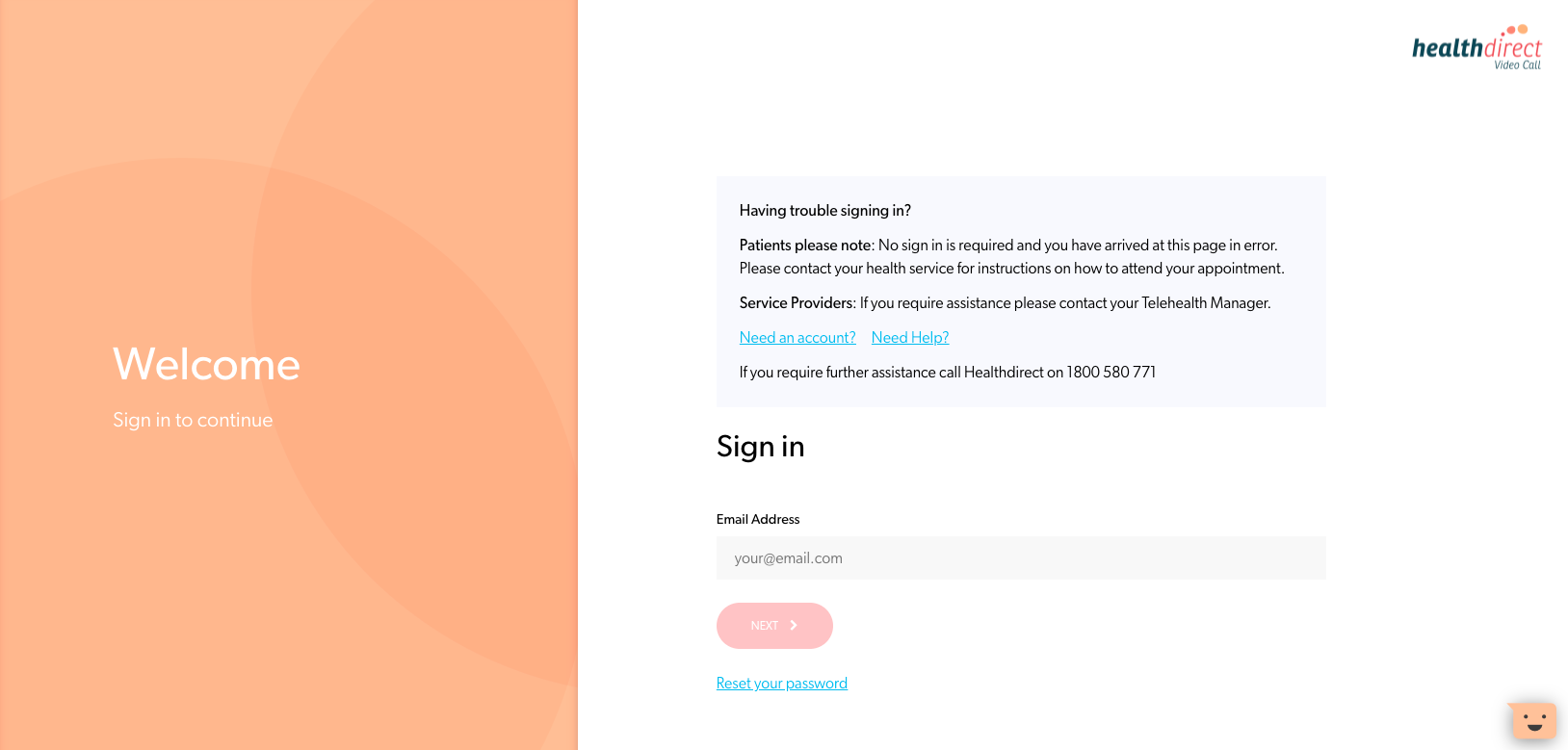 |
|
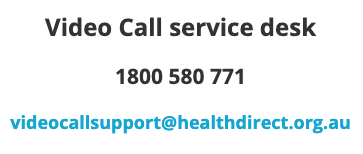 |
|
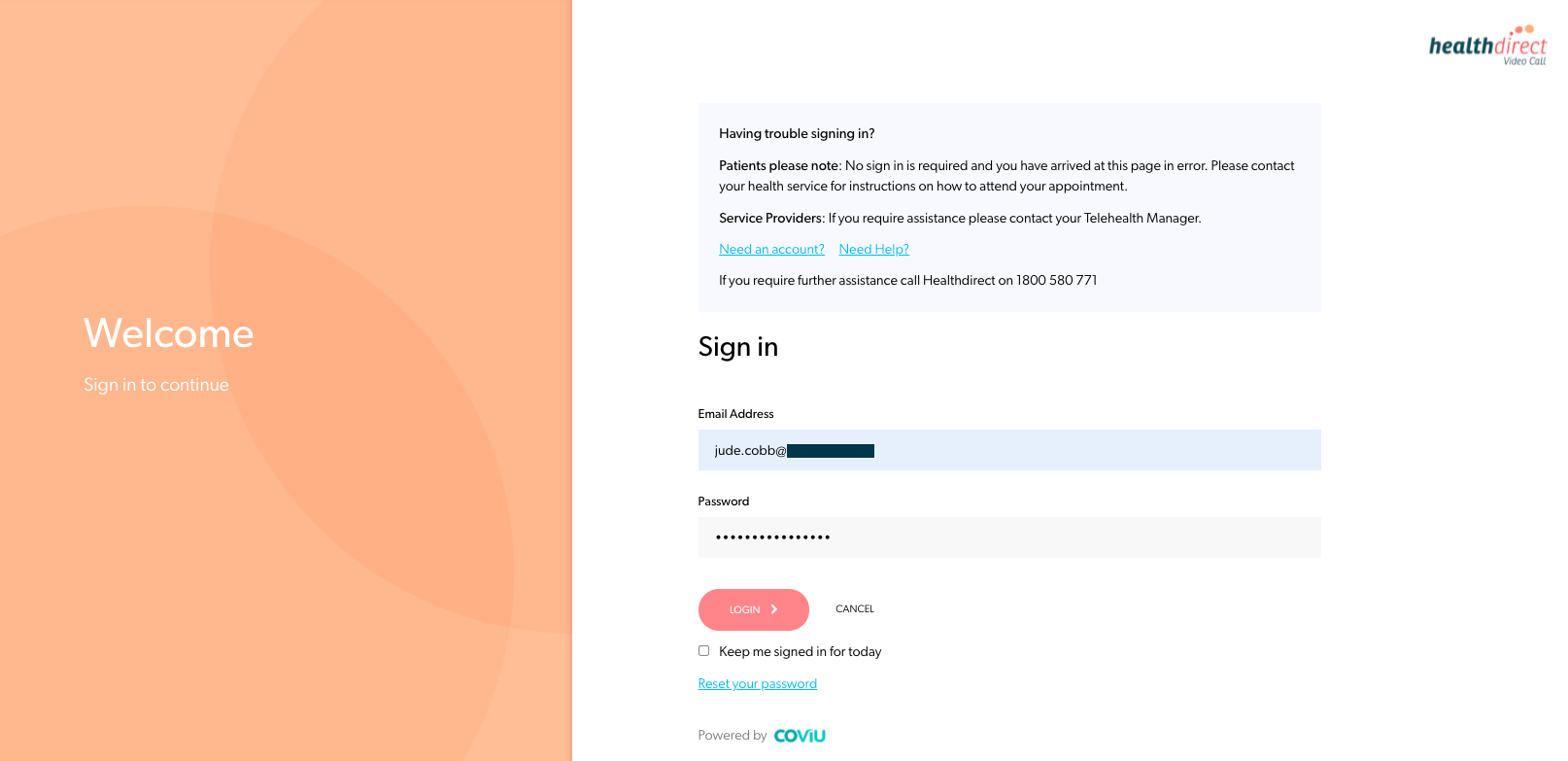 |
|
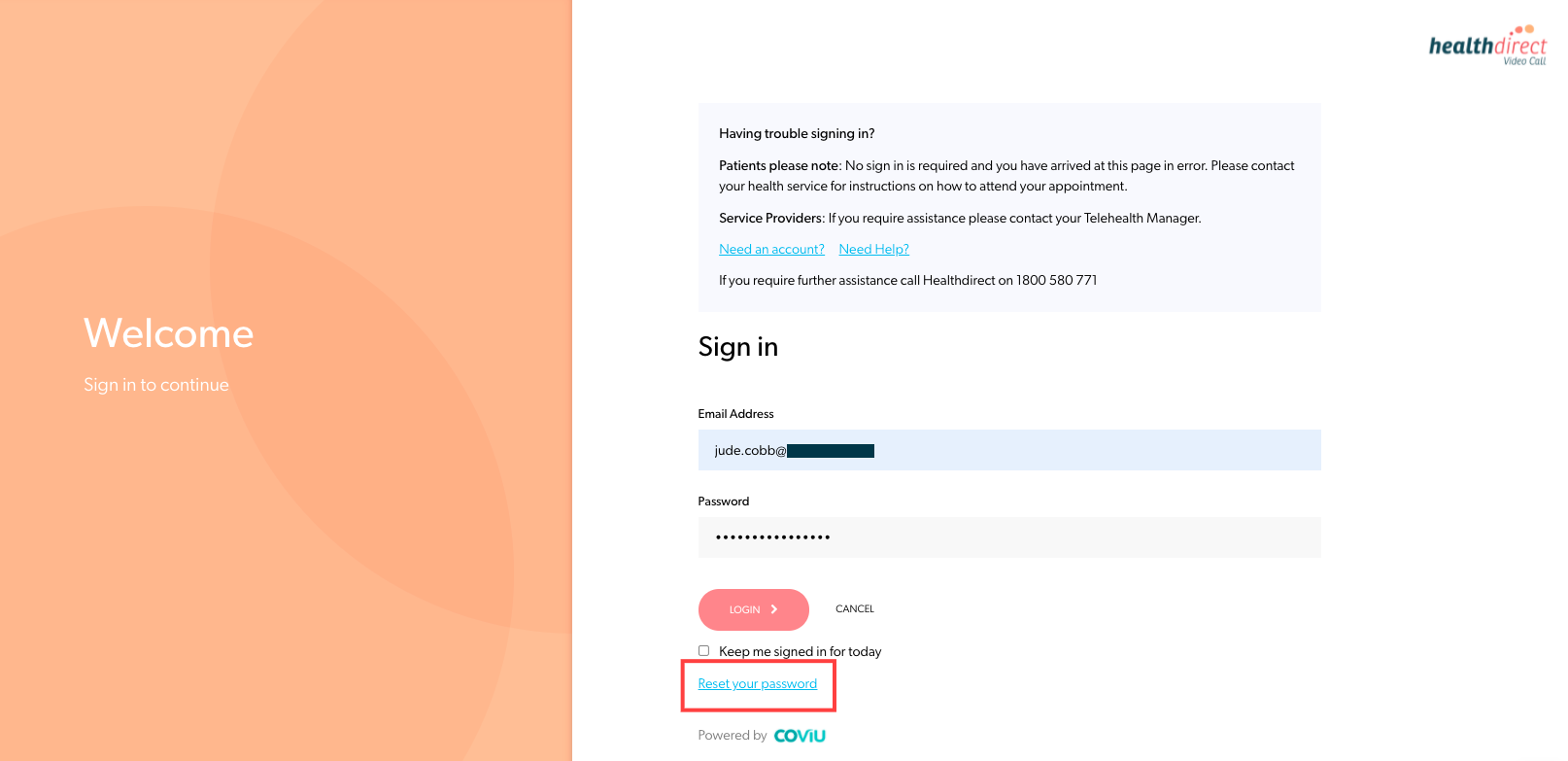 |
|
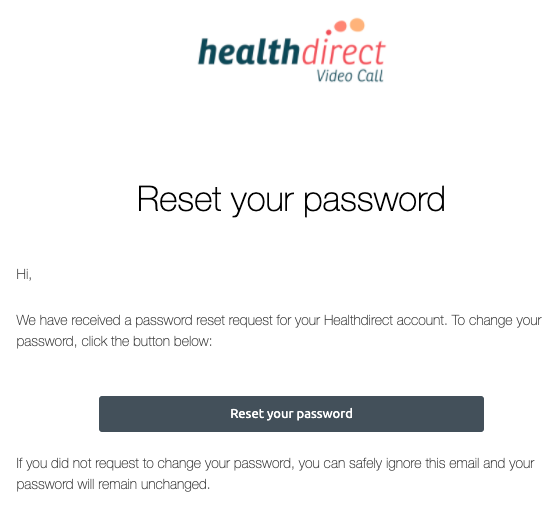 |
|
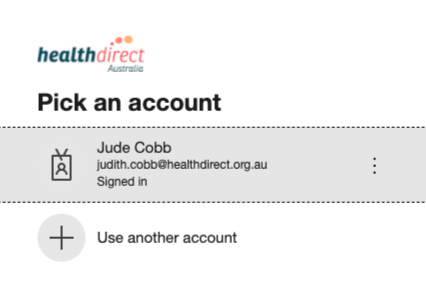 |